So löschen Sie eine zusätzliche leere Seite in Word. Leere Seiten entfernen – Word
Wenn Sie jemals Textdokumente bearbeitet haben, die von jemand anderem erstellt wurden, sind Sie wahrscheinlich auf Probleme gestoßen. Ein solches Problem können leere Seiten sein, die nicht gelöscht werden können. Genau diesen Fall werden wir in diesem Artikel betrachten. Hier erfahren Sie, wie Sie eine leere Seite in Word 2003, 2007, 2010, 2013 oder 2016 löschen.
Leere Seiten können in der Regel problemlos gelöscht werden. Platzieren Sie den Cursor einfach am Ende einer leeren Seite und löschen Sie alle Leerzeichen und Zeilenumbrüche. Danach wird die leere Seite problemlos gelöscht. Aber in manchen Fällen funktioniert das nicht. Sie können die Rücktaste und die Entf-Taste so oft drücken, wie Sie möchten, aber die Seite weigert sich immer noch, gelöscht zu werden.
Am häufigsten ist dieses Problem mit nicht druckbaren Zeichen auf der Seite verbunden. Um ein solches Problem zu lösen und diese unglückliche Seite endgültig zu löschen, müssen Sie nur ein paar Schritte ausführen. Zunächst müssen Sie die Anzeige nicht druckbarer Zeichen aktivieren. Das geht ganz einfach. Wenn Sie Word 2007, 2010, 2013 oder 2016 haben, dann Sie müssen die Registerkarte „Startseite“ öffnen und auf die Schaltfläche „Alle Symbole anzeigen“ klicken. Sie können auch die Tastenkombination STRG+UMSCHALT+8 verwenden.
Wenn Sie Word 2003 verwenden, sollte sich diese Schaltfläche irgendwo in der Symbolleiste befinden.

Nachdem Sie auf diese Schaltfläche geklickt haben, werden alle nicht druckbaren Zeichen im Word-Dokument angezeigt. Jetzt müssen Sie zu einer leeren Seite gehen, die nicht gelöscht wird, und alle nicht druckbaren Zeichen daraus entfernen. Neben allem anderen müssen Sie den Seitenumbruch entfernen. Denn er ist es, der in den meisten Fällen das Entfernen leerer Seiten blockiert. Um einen Seitenumbruch zu entfernen, platzieren Sie den Cursor davor und drücken Sie die ENTF-Taste auf Ihrer Tastatur.

In einigen Fällen kann das Löschen leerer Seiten in Word durch einen Abschnittsumbruch blockiert werden. Befindet sich ein solches nicht druckbares Zeichen auf einer leeren Seite, muss es entfernt werden. Es wird auf die gleiche Weise wie ein Seitenumbruch entfernt. Sie müssen den Cursor vor dem Abschnittsumbruch platzieren und die ENTF-Taste auf der Tastatur drücken.

Bei Bedarf kann nach dem Entfernen der leeren Seiten der Abschnittsumbruch wiederhergestellt werden. In Word 2007, 2010, 2013 und 2016 Benutzen Sie dazu die Schaltfläche „Pausen“. auf der Registerkarte Seitenlayout.
Durch die Textbearbeitung sind in Ihrem Dokument unnötig leere Seiten entstanden, oder können Sie das zusätzliche Blatt am Ende des Dokuments nicht entfernen? Lassen Sie uns herausfinden, was getan werden muss, um eine Seite in MS Word zu löschen.
Beginnen wir damit, So entfernen Sie eine leere Seite in der Mitte eines Word-Dokuments. Am häufigsten erscheinen solche Seiten in einem Dokument aufgrund einer großen Anzahl nicht druckbarer Zeichen darauf – Sie haben den gesamten Text gelöscht, aber die ausgeblendeten Zeichen bleiben bestehen. Dazu gehören Seitenumbrüche, Leerzeichen und neue Zeilen.
Sie können nicht druckbare Zeichen aktivieren, indem Sie auf der Registerkarte „Home“ auf die entsprechende Schaltfläche klicken.

Um sie zu löschen, bewegen Sie die Maus an den linken Rand des Dokuments und wählen Sie alle Zeichen aus. Wenn sich in der Mitte eines Dokuments mehrere leere Seiten befinden, können Sie den Cursor am Anfang der Seite platzieren, die Sie löschen möchten, die Umschalttaste gedrückt halten und den Cursor am Ende einer anderen Seite platzieren. Drücken Sie nun „Löschen“ oder „Rücktaste“.

Auch leere Seiten in Word in der Mitte eines Dokuments können aufgrund von Seitenumbrüchen entstehen. Sie trennen normalerweise den Anfang eines neuen Kapitels vom vorherigen Text. Oder vielleicht haben Sie einfach versehentlich die Tastenkombination „Strg+Enter“ gedrückt.

Um eine solche Seite zu löschen, platzieren Sie den Cursor auf der letzten Zeile (oder am Ende des Textes) der vorherigen Seite und klicken Sie dann auf „Löschen“.

Die leere Seite wird entfernt und der Text wird erhöht.

Lassen Sie uns nun überlegen So löschen Sie eine Seite in Word, die sich am Ende eines Dokuments befindet. Wenn Sie nicht druckbare Zeichen aktivieren, sehen Sie, dass diese auf der Seite vorhanden sind. Es könnten sogar mehrere neue Zeilenzeichen sein. Wählen Sie diese mit der Maus aus und drücken Sie die „Entf“- oder „Rücktaste“-Taste. Sie können den Cursor auch am Ende des Textes platzieren und die Entf-Taste gedrückt halten, bis das leere Blatt verschwindet.

Das ist alles. Jetzt wissen Sie, wie Sie eine Seite in Word löschen können. Darüber hinaus gelten diese Empfehlungen in jedem MS Word: 2003, 2007, 2010, 2013.
Bewerten Sie diesen Artikel:Es scheint, dass die einfachste Aufgabe, eine leere Seite in Word zu löschen, zu einer riesigen Notiz mit allen Nuancen von Abschnitten, Umbrüchen und anderen unsichtbaren Zeichen führen kann. Eine Office-Suite erscheint nur auf den ersten Blick einfach, bis es darum geht, ein qualitativ hochwertiges Dokument zu erstellen.
Dieses Problem betrifft normalerweise Benutzer, die von anderen Personen erstellte Dokumente bearbeiten. Nicht, weil sie schlauer sind, es geht um unsichtbare Symbole und viele andere Nuancen der Office-Suite – an all diesen kleinen Dingen werden wir uns im heutigen Beitrag befassen!
Ich habe mir angesehen, was die Leute hier im Internet zu diesem Thema schreiben – ich bin schockiert! Überzeugen Sie sich selbst – um eine Seite in Word zu löschen, müssen wir den Text daraus löschen. Kann ich das gesamte Dokument auf einmal löschen? - Wir werden das Dokument und die darin enthaltene Seite auf jeden Fall löschen, berücksichtigen Sie dies!

Nur eine Gehirnexplosion! Natürlich verstehe ich, dass der Autor den Text so weit wie möglich strecken wollte, damit Sie länger auf seiner Seite bleiben... und die Methode funktioniert – da kann man nicht streiten, aber ich möchte Ihnen davon erzählen Ursache des Problems leerer Seiten in Word und Optionen zu deren Beseitigung.

Wenn sich die schlechte und leere Seite ganz am Ende des Dokuments befindet, können Sie versuchen, sie blind zu löschen. In der Regel gibt es ein paar zusätzliche Absätze, die wir nicht sehen (und sie sind). Zeigen Sie mit dem Cursor auf eine beliebige Stelle im Dokument und drücken Sie die Tastenkombination STRG + ENDE (Dadurch gelangen wir zum tatsächlichen Ende des Dokuments und nicht zu dem für uns sichtbaren Ende.) und drücken Sie die „Rücktaste“, um alle unsichtbaren Zeichen auf der Seite zu löschen.

Möglicherweise gibt es mehrere solcher Absätze und Sie müssen daher mehrmals die Rücktaste drücken (wenn Sie jedoch die Rücktaste gedrückt haben und zum Anfang des Dokuments zurückgekehrt sind, liegt das Problem nicht an versteckten Absätzen).
Der Grund für das Erscheinen leerer Seiten in Word ist eine Hexenjagd!
Wie ich bereits zu Beginn des Hinweises sagte, ist das Hauptproblem bei leeren Seiten in Word das Fehlen eines vollständigen Bildes des bearbeiteten Dokuments. Um die volle Kontrolle über das Dokument zu erlangen, aktivieren wir die Anzeige von Absatzmarken und anderen versteckten Formatierungszeichen.
Diese Funktionalität ist in jeder Word-Version vorhanden. (sogar im Jahr 2003 und älter). Sicherlich gerieten viele Leute in Panik, nachdem sie diesen Modus versehentlich aktiviert hatten ... welche bisher unbekannten Zeichen tauchten in meinem Dokument auf und was soll ich damit machen?!
Um die Anzeige ausgeblendeter Symbole zu aktivieren, gehen Sie wie folgt vor:
- Gehen Sie im Microsoft Word-Menüband zur Registerkarte „Startseite“ und suchen Sie nach der Schaltfläche „¶“. (alle Charaktere anzeigen) oder verwenden Sie die Hotkeys „STRG + *“. Viele Leute empfehlen STRG + UMSCHALT + 8, weil UMSCHALT + 8 einen Stern ergibt ... das ist etwas kontraintuitiv (es sei denn, Sie haben einen Laptop mit reduzierter Tastatur), das Sternchen lässt sich bequem auf dem Ziffernblock der Tastatur drücken – alle fehlenden Zeichen werden ausschließlich über den Ziffernblock eingegeben.
- Nach der Aktivierung dieses verrückten Modus werden alle Absätze mit dem Zeichen „¶“ markiert und können auf der Seite leicht identifiziert werden. Finden Sie daher heraus, wie Sie eine leere Seite in Word löschen!

Ich beschloss, einen Teil der Notiz in ein Word-Dokument zu kopieren, wählte das Fragment aus und fügte es auf der Seite ein ... und am Ende wurde ein weiterer leerer Absatz hinzugefügt – wenn er auf einer anderen Seite gewesen wäre, hätte man ihn ohne ihn nie gesehen Aktivieren des Modus „Ansicht aller Charaktere“.
Unsichtbare (leere) Absätze
Sehr oft gibt es zusätzliche Absätze auf einer leeren Seite – daher ist die Seite nicht leer und es ist logisch, dass sie nicht verschwindet. Sie wissen bereits, dass Sie die Anzeige ausgeblendeter Absätze aktivieren können, indem Sie im Menüband „Office-Optionen“ auf die Schaltfläche „¶“ klicken. Wählen Sie einfach die zusätzlichen Absätze aus und löschen Sie sie mit der Schaltfläche „Löschen“. (oder auf eine andere Ihnen bekannte Weise)

Wenn das Dokument tatsächlich zusätzliche Absätze enthält, verschwindet die zusätzliche Seite nach dem Löschen.
Der Spitzenreiter nach leeren Absätzen bei den Gründen für das Erscheinen einer leeren Seite sind erzwungene Pausen, die Benutzer manuell zur Seite hinzugefügt haben. Wie üblich schalten wir die Anzeige versteckter Zeichen und Symbole ein und sehen genau diesen Seitenumbruch – löschen Sie ihn und freuen uns, dass wir die leere Seite in Word gelöscht haben!

Aufgrund eines definierten Umbruchs kann sich auch innerhalb des Dokuments selbst eine leere Seite befinden. Ebenso haben wir die Situation betrachtet – Abschnitte und Pausen sind ebenfalls schuld
Kommen wir zum interessantesten Teil der Notiz – das sind die Abschnitte! Wenn Sie gerade MS WORD lernen, ist dies wahrscheinlich der Grund, der für Sie unverständlich ist und Sie am meisten irritiert.
Abschnitte werden für unterschiedliche Seitenlayouts verwendet (Nummerierung, Kopf- und Fußzeilen, Rahmen und andere Einstellungen sind für jeden Abschnitt individuell)
Wenn Sie einen Abschnittsumbruch festlegen, haben Sie drei Optionen zur Auswahl:
- Von einer geraden Seite;
- Von ungerader Seite;
- Von der nächsten Seite;
Stellen Sie sich nun die Situation vor: Sie haben das Dokument fertiggestellt, eine Schlussfolgerung gezogen und aus Gewohnheit den Abschnitt durch Klicken auf „Von der nächsten Seite“ abgeschlossen … Hier haben Sie einen neuen leeren Abschnitt am Ende des Dokuments. Und wie Sie bereits verstanden haben, kann ein Abschnitt in Word nur gelöscht werden, indem die Anzeige ausgeblendeter Zeichen und Absätze aktiviert wird.
Aktivieren Sie die Anzeige ausgeblendeter Zeichen und entfernen Sie den Abschnittsumbruch (Vergessen Sie nicht, dass DELETE rechts vom Cursor löscht und die Rücktaste links vom Cursor löscht.)

Ich möchte Sie auf einen sehr wichtigen Punkt aufmerksam machen. Wenn am Ende des Dokuments eine leere Seite steht, kann diese Nuance vernachlässigt werden! Schauen Sie, was passiert: Wenn sich in der Mitte des Dokuments eine leere Seite befindet, riskieren wir durch das Entfernen des Abschnittsumbruchs, dass alle Stileinstellungen des nächsten Abschnitts zurückgesetzt werden (dazu gehören Nummerierung und Rahmen...) Weil Ihre Vereinigung wird stattfinden.
Für eine solche Situation wäre es richtig, den Umbruchtyp in „Umbruch auf der aktuellen Seite“ zu ändern, worüber ich im Zusatz zu diesem Absatz schreibe.
Die Lücke auf der aktuellen Seite ist die Lösung unseres Problems
Um eine leere Seite in Word zu löschen, ändern Sie die Art des Umbruchs auf der Seite:
- Wir stecken den Cursor an die Stelle unmittelbar nach der Unterbrechung des Abschnitts, der uns stört;
- Klicken Sie auf der Registerkarte „Layout“ (Seitenlayout) auf „Seitenoptionen“ (war es gut ausgeblendet?)

- Ändern Sie auf der Registerkarte „Papierquelle“ im Abschnitt „Startabschnitt“ den Parameter in „Auf der aktuellen Seite“ und vergessen Sie nicht, auf „OK“ zu klicken.

Nach all dem wird die leere Seite gelöscht. Im Allgemeinen ist es nicht schwer zu verstehen, wie Abschnittsumbrüche funktionieren und warum es sie überhaupt gibt. Es ist erwähnenswert, dass solche Situationen beim Erstellen eines Dokuments selbst praktisch nicht auftreten – alles aufgrund des unterschiedlichen Kenntnisstands des Benutzers der Office-Suite
Im Dokument befindet sich eine Tabelle
Was ist das Problem mit der Tabelle? — Auf die Tabelle folgt immer ein leerer Absatz, den Sie nicht mit allen oben aufgeführten Methoden löschen können (Sonst denken Sie, warum habe ich es in einen separaten Absatz geschrieben ...)
Passt der Tabellenrand genau bis zum Ende des Seitenrahmens, dann wandert dieser unsichtbare Absatz auf die nächste Seite und lässt sich nicht löschen – das habe ich im Bild unten konkret gezeigt!
Wenn Sie den ausgeblendeten Absatz nicht sehen, haben Sie vergessen, auf der Registerkarte „Startseite“ den Ansichtsmodus für alle Zeichen „¶“ zu aktivieren.

Leider ist es nicht möglich, einen solchen Absatz einfach auszuwählen und zu löschen – hier ist ein anderer Ansatz und Trick gefragt:
- Wählen Sie genau dieses Absatzsymbol (¶) aus und klicken Sie mit der rechten Maustaste, um „Schriftart...“ auszuwählen (wenn Sie nicht die Fähigkeit haben, dieses dumme Zeichen auszuwählen, können Sie die Kombination STRG + D verwenden)

- Aktivieren Sie das Kontrollkästchen „Ausgeblendet“ und vergessen Sie nicht, auf „OK“ zu klicken.

Es hat sich nichts geändert und hinter der Tabelle steht immer noch eine leere Seite mit einem leeren Absatz? - Dies liegt daran, dass Sie die Anzeige versteckter Zeichen entfernen müssen... Deaktivieren Sie auf der Registerkarte „Home“ den „¶“-Modus und die leere Seite nach der Tabelle verschwindet.

So konnten wir eine leere Seite in Word nach der Tabelle löschen – nichts Kompliziertes!
Was ist das Ergebnis?
Fassen wir zusammen: Wir haben uns verschiedene Möglichkeiten angesehen, eine leere Seite in Word zu löschen. Ich denke, Sie verstehen bereits, dass kein Text auch keine Seite bedeutet ... Allerdings gibt es bei Abschnitten und Absätzen Nuancen, die eine einfache Wahrnehmung des Inhalts des Dokuments beeinträchtigen (aber das ist so lange, wie Sie die Notiz lesen) Und sobald Sie verstanden haben, wie es funktioniert, wird das Entfernen einer Seite ganz einfach!
Wenn Sie der Website Artikel zum Thema MS Word hinzufügen müssen, dann sei das so. Neulich habe ich druckbare TTN-Formulare für Excel und Word optimiert. Da das TTN in Excel viele Spalten hat, empfehle ich zum einmaligen Ausfüllen die Verwendung eines druckbaren Formulars in Word. Die Datei besteht aus zwei gefüllten Seiten, das dritte Blatt ist leer und konnte mit Standardmethoden nicht gelöscht werden. Nachdem ich das Internet gelesen hatte, habe ich alle Möglichkeiten zusammengestellt, das letzte Blatt in einem Textdokument zu entfernen. Wie löscht man also ein leeres Blatt in Word?
Das bewusste Hinzufügen eines leeren Blattes geht ganz einfach: Fügen Sie einen Seitenumbruch hinzu und drücken Sie Strg + Eingabetaste. Oft wird ein leeres Blatt durch mehrmaliges Drücken der Eingabetaste hinzugefügt, d. h. Hinzufügen von Absätzen zur Seite.
Im Folgenden besprechen wir, wie man ein leeres Blatt entfernt:
Lassen Sie uns zunächst herausfinden, wie das leere Blatt hinzugefügt wurde. Fügen Sie Ihrem Arbeitsblatt eine Anzeige unsichtbarer Zeichen hinzu. Gehen Sie zur Registerkarte „Startseite“ – Abschnitt „Absatz“ – Schaltfläche „Alle Zeichen anzeigen“:
Beim Aufruf der Funktion werden auch nicht druckbare Zeichen angezeigt. Wenn ein leeres Blatt mit Absatzmarken hinzugefügt wird, sieht es so aus:

Löschen Sie unnötige Zeichen und das Blatt wird ebenfalls gelöscht.

Mach es sauber.
Aber das leere Blatt wird oft nicht durch einfaches Löschen gelöscht? Das Problem tritt auf, wenn am Ende ein leeres Blatt übrig bleibt.
Wie lösche ich die letzte Seite in Word?
Wenn die Schaltflächen „Löschen“ und „Rücktaste“ zum Löschen des letzten Blatts nicht funktionieren, müssen Sie Tricks anwenden.
Der einfachste Weg, das letzte Blatt in Word zu entfernen, besteht darin, zum letzten Absatz zu gehen und die Schriftart auf 5 zu verkleinern.
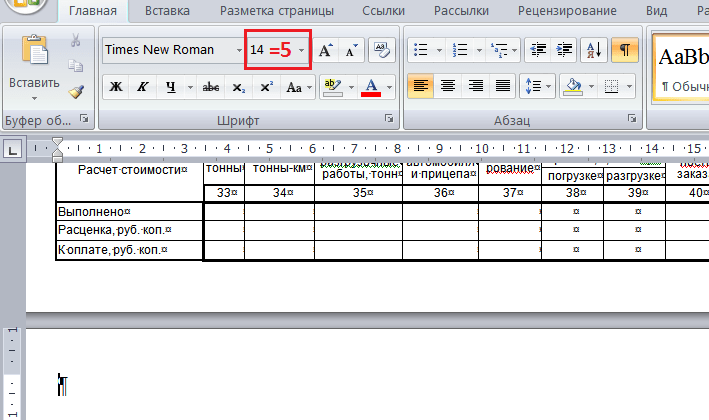
Zweiter Weg- Spielen Sie mit den Feldern des Dokuments, falls vorhanden in diesem Fall Reduzieren Sie den oberen oder unteren Rand (auf 0,5), dann passt die TTN-Tabelle auf zwei Seiten. Dies kann über die Vorschau erfolgen – das Fenster „Seiteneinstellungen“.

Dritter Weg— Geben Sie beim Drucken an, dass Sie nur 2 Blätter drucken müssen.
Andere Möglichkeiten, das letzte Blatt in Word zu entfernen
Anscheinend handelt es sich bei dem Beispiel um einen kleinen Fehler der Entwickler und es gibt keine Standardfunktion zum Löschen des letzten Blattes. Ich empfehle jedoch mehrere zusätzliche Methoden. Methoden helfen nicht immer.
- Probieren Sie die Funktion „Seitenanpassung“ aus, in Versionen höher als 2010 – Pro Seite verkleinern. Es befindet sich: Vorschau – Auf Seite kürzen.

- Gehen Sie in Versionen des Editors aus dem Jahr 2007 zum Menü Einfügen – Seiten – Leere Seite, klicken Sie auf die Schaltfläche und es erscheint eine weitere leere Seite. Löschen Sie die angezeigte Seite mit der Rücktaste, klicken Sie erneut auf „Löschen“ und unsere Problemseite sollte ebenfalls verschwinden.
- Wählen Sie den letzten Absatz aus und klicken Sie mit der rechten Maustaste auf das Menü, um das Dialogfeld „Schriftart“ zu öffnen. Aktivieren Sie „Ausgeblendet“, um den Absatz auszublenden.
Entfernen eines leeren Blattes beim Drucken in Excel
Wenn Sie beim Drucken von Tabellen in Excel nach einem ausgefüllten Blatt eine leere Seite sehen, müssen Sie den Druckbereich richtig einstellen. Lesen Sie in unserem, wie das geht.
Teilen Sie unseren Artikel in Ihren sozialen Netzwerken:Bei der Arbeit mit Dokumenten geht es nicht nur darum, Texte zu tippen, sondern sie auch zu formatieren und an bestimmte Anforderungen anzupassen. Daher ist es so wichtig zu wissen, wie man eine Seite in Word löscht und unnötige Nummern entfernt. Dadurch können Sie das Erscheinungsbild des Dokuments verbessern, was sich positiv auf dessen Lesbarkeit und Gesamtwahrnehmung auswirkt.
Entfernen leerer und überzähliger Seiten
Um eine Seite in Word 2010 zu löschen, entfernen Sie einfach alle darauf befindlichen Zeichen. Selbst wenn Sie ein leeres Blatt Papier vor sich sehen, können darauf versteckte Formatierungsmarkierungen vorhanden sein.

Wenn Sie am Ende eines Word-Dokuments eine zusätzliche leere Seite sehen, machen Sie dasselbe damit – zeigen Sie die ausgeblendeten Zeichen an und löschen Sie sie alle.
Wenn sich auf dem Blatt Text befindet, den Sie löschen möchten, markieren Sie ihn am besten vor dem Löschen. Andernfalls müssen Sie jeden Buchstaben einzeln waschen, was unpraktisch ist. Sie können Text mit dem Cursor markieren, indem Sie die linke Maustaste gedrückt halten.
Eine andere Möglichkeit zur schnellen Auswahl:
- Platzieren Sie den Cursor am Anfang eines Textabschnitts.
- Halten Sie die „Shift“-Taste gedrückt.
- Platzieren Sie Kurse am Ende des Fragments.
Die Vorgehensweise zum Löschen leerer Blätter in Word 2003, 2007 und 2010 ist absolut identisch. Im Laufe der Jahre sind keine neuen Methoden aufgetaucht.
So löschen Sie Seitenzahlen in Word
Das Hinzufügen und Entfernen von Nummerierungen in Word 2010 ist so einfach wie möglich – alle diese Vorgänge werden per Knopfdruck ausgeführt. Das Verfahren wird wie folgt sein:

Es gibt einen einfacheren Weg:
- Doppelklicken Sie mit der linken Maustaste auf die Seitenzahl. Es öffnet sich ein Fußzeilenfenster.
- Wählen Sie eine Nummer aus.
- Klicken Sie auf „Löschen“.
Abschluss
Das Entfernen von Blättern geht manchmal mit Änderungen in der Dokumentformatierung einher. Der Benutzer entfernt einfach aus Versehen die Zeichen, die dafür verantwortlich sind, wie der Text auf dem Blatt platziert wird. Das passiert selten, aber wenn es passiert, wird die Behebung des Defekts recht problematisch. Der einfachste Ausweg besteht darin, das gewünschte Fragment zu kopieren und in ein neues Dokument einzufügen.



















